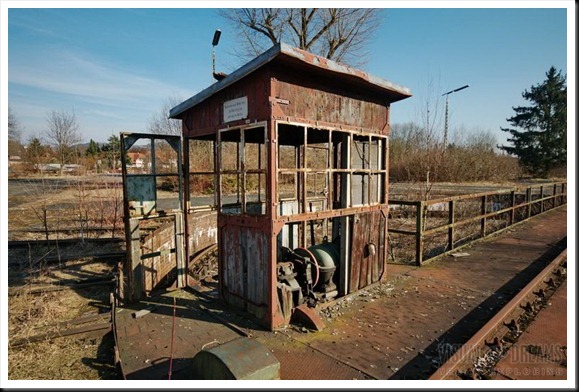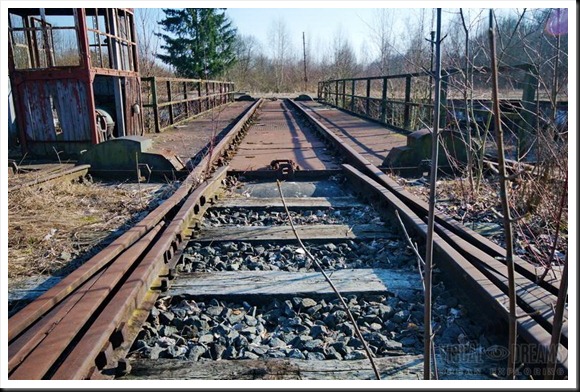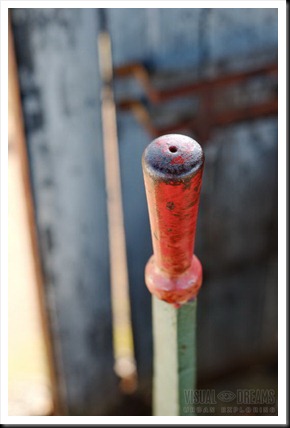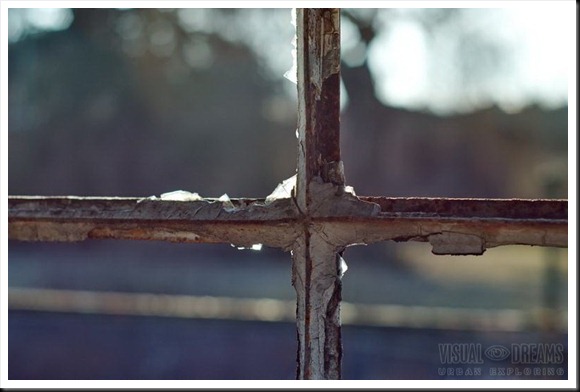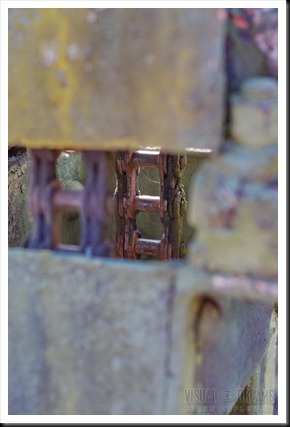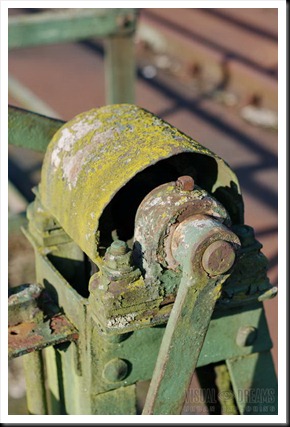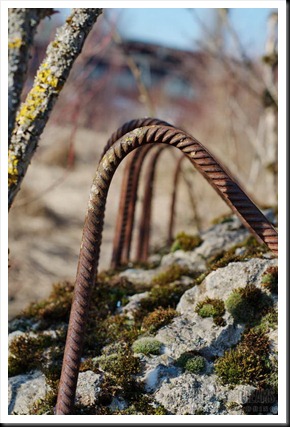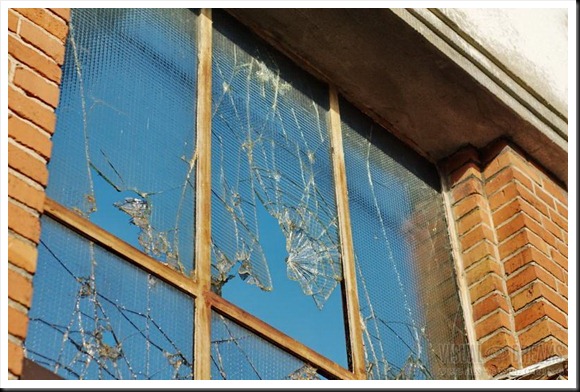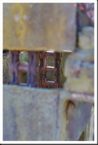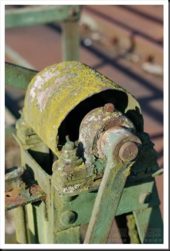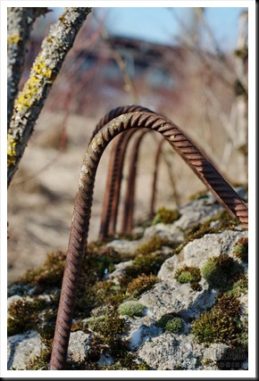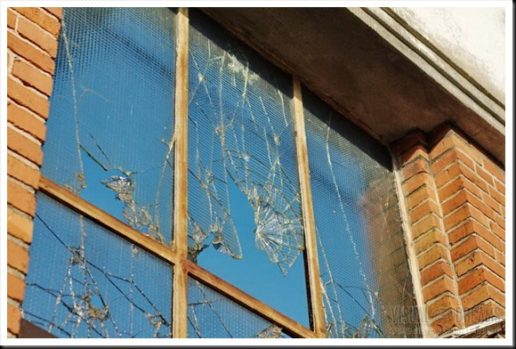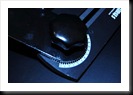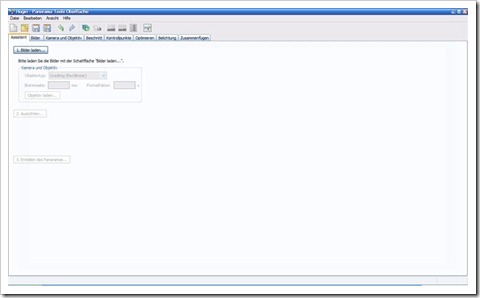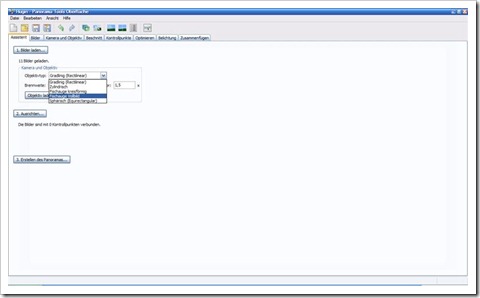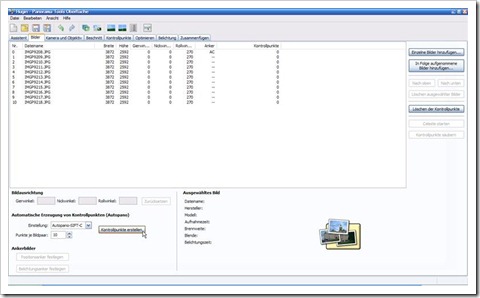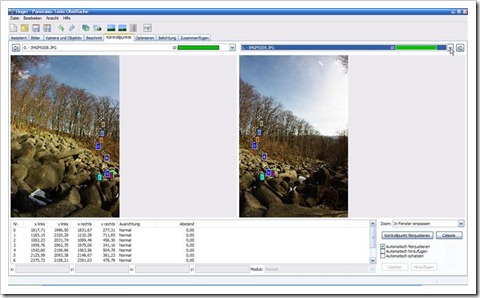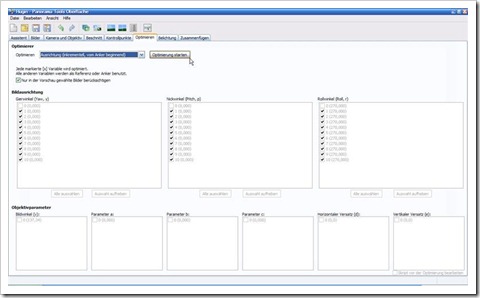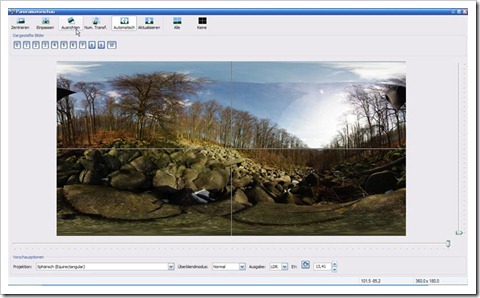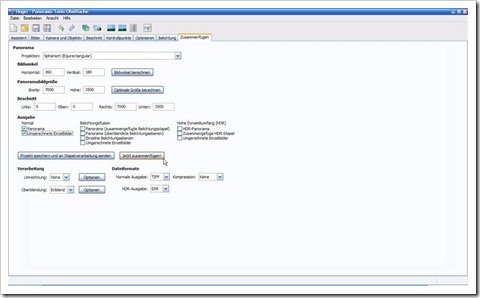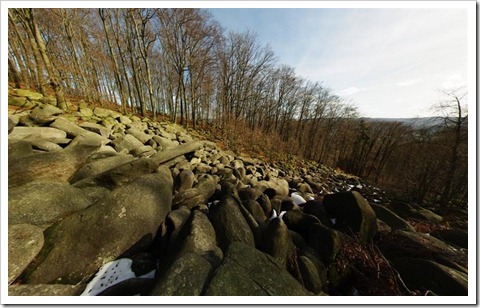Heute darf ich auf Visual-Dreams.de den ersten Gastbeitrag präsentieren. Philipp, der Betreiber der Webseiten Panoramaleben.de und trail of views befasst sich vor allem mit interaktiven Panoramen Fotos. Heute also ein informativer Einblick in diese Materie um euch die ersten Schritte etwas zu erleichtern. Nun hat also Philipp das Wort 😉
Heute darf ich auf Visual-Dreams.de den ersten Gastbeitrag präsentieren. Philipp, der Betreiber der Webseiten Panoramaleben.de und trail of views befasst sich vor allem mit interaktiven Panoramen Fotos. Heute also ein informativer Einblick in diese Materie um euch die ersten Schritte etwas zu erleichtern. Nun hat also Philipp das Wort 😉
Verständlicherweise werde ich des Öfteren gefragt, wie die Panoramabilder auf meiner Seite entstehen, welche Ausrüstung und Software man dafür benötigt. Natürlich gibt es im Internet viele Anleitungen zu diesem Thema und meist verweise ich auch auf diese, weshalb es jetzt höchste Zeit für diesen Artikel ist. Zur Aufnahme der Bilder werde ich keine genaue Anleitung schreiben, sondern eher auf die benötigte Ausrüstung bzw. die von mir verwendete Ausrüstung eingehen. Detaillierter werde ich die kostenlose Software Hugin beschreiben, mit welcher ich die aufgenommenen Einzelbilder zu einem Kugelpanorama zusammensetze.
Ausrüstung
Kamera und Objektiv
Beginnen wir also zunächst mit der Ausrüstung und erwartungsgemäß mit der Kamera. Grundsätzlich kann man mit jeder (digitalen) Kamera Kugelpanoramen erstellen, also auch mit einer herkömmlichen Kompaktkamera. Allerdings sind bei längeren Brennweiten mehr Einzelbilder notwendig. Das kann etwa bei sich bewegenden Motiven beim Zusammensetzen der Bilder Probleme geben. Auch beim Himmel kann es zu Schwierigkeiten kommen, da die Software bei komplett blauen Bildern keine Gemeinsamkeiten findet und diese dann nicht zusammensetzen kann. Meist wird das Zusammensetzen der Einzelbilder zu einem Panorama als “stitchen” bezeichnet (eng. to stitch – nähen). Ich selbst habe aber lange Zeit mit einer Bridgekamera fotografiert bis ich zu einer Spiegelreflex gewechselt bin. Einsteigern wird oft gleich der Kauf eines Weitwinkel- oder Fischaugenobjektivs empfohlen. Solche Objektive kosten aber eine Menge Geld, weshalb sich eine Anschaffung am Anfang eigentlich nicht lohnt. Bei einem Fisheye sind für ein komplettes Panorama nur etwa vier bis acht Bilder notwendig, was das Fotografieren und die spätere Bearbeitung natürlich erheblich erleichtert aber eigentlich als Luxus einzustufen ist. Ich selbst fotografiere mit einer Pentax K200D und passendem Fisheye (10-17mm).
Nodalpunktadapter

Kleine interaktive Mitmachaufgabe: Man schließe ein Auge und halte vor das geöffnete in etwa 10 bis 20 Zentimeter Abstand einen Finger (oder Stift oder sonstwas). Wenn man nun den Kopf dreht, wird man feststellen, dass sich der Hintergrund zum Finger verschiebt. Damit das nicht der Fall ist, müsste man das Auge soweit nach hinten versetzen dass es am Drehpunkt des Kopfes liegt. Genau das gleiche ist auch beim Schwenken der Kamera der Fall. Die Software wird später durch den verschobenen Hintergrund Probleme haben die Einzelbilder vernünftig zusammenzusetzen. Daher gibt es den so genannten Nodalpunktadapter. Man kann sich einen solchen Adapter für wenige Euro selbst bauen oder auf fertige Lösungen wie etwa den Panosaurus oder den Nodal Ninja zurückgreifen (um nur zwei Adapter zu nennen, es gibt noch zahlreiche weitere). Ersterer ist günstiger, dafür schwerer, größer und unkomfortabler. Letzterer kostet mehr, ist klein und leicht und bietet zum Beispiel so genannte Klickstopps, so dass der Panoramakopf beim Drehen automatisch bei festen Gradzahlen einrastet. Wie beim Fisheyeobjektiv kann man hier also auch in Luxus investieren oder eben die einfachere Variante nehmen. Durch den Gewinn eines Nodal Ninjas 3 bei einem Panoramawettbewerb wurde mein Panosaurus glücklicherweise abgelöst.
Stativ
Hier sollte man sich gleich was ordentliches anschaffen (wenn man sowieso schon fotografiert). Günstige Stative für 20 Euro sind viel zu wackelig, so dass sich etwa ein Dreibein vom Typ Manfrotto 190 eher lohnt. Da meine Panos meist draußen entstehen verwende ich mittlerweile aber ein leichteres Einbeinstativ, was das zu tragende Rucksackgewicht und auch die Aufbauzeit enorm verkleinert. Für den Anfang ist ein Dreibein aber sicherlich besser, da man mehr mit dem Fotografieren selbst beschäftigt ist und sich nur schwer auf das korrekte Halten des Einbeins konzentrieren kann. Zum Stativ fehlt noch der passende Stativkopf, hier reicht meiner Meinung nach ein einfacher Kugelkopf zur Ausrichtung der Kamera bzw. des Nodalpunktadapters. Damit wäre die Panoramaausrüstung komplett und man kann mit dem Fotografieren beginnen.
Fotografieren
Automatik aus. Bei der Panoramafotografie ist es wichtig, dass alles manuell fest eingestellt ist, wie etwa Belichtungszeit, Blende, Weißabgleich, ISO und Fokus. Andernfalls wird das spätere Resultat nicht zufriedenstellend sein. Am schwierigsten ist es die richtige Belichtung zu wählen. Da wir ja in alle Richtungen fotografieren, haben wir auf der einen Seite gleißendes Sonnenlicht und auf der anderen Seite vielleicht dunkelsten Schatten. Da ich hier jetzt nicht auf Belichtungsreihen, HDR oder ähnliches eingehen will, müssen wir versuchen einen geeigneten Mittelwert zu finden. Mit ein bisschen Übung und Probieren sollte das aber gelingen. Die Einzelbilder werden so aufgenommen, dass sie sich ausreichend, etwa zu 20-30%, überlappen. Bei einer längeren Brennweite sind dafür mehrere Reihen notwendig, bei kürzeren reicht eine Reihe sowie ein Himmel- und ein Bodenbild. Für das Bodenbild wird das Stativ entfernt und die Kamera Freihand etwa in der richtigen Position ausgelöst. Bei unregelmäßigen Untergründen wie Fels sollte es später problemlos möglich sein, auch den Boden zusammenzusetzen. Bei regelmäßigen Belägen wie etwa Fließen ist später leider Nacharbeit nötig. Daher zuerst mal draußen fotografieren.
Zusammensetzen – Anleitung Hugin
Die Einzelbilder setze ich mit der kostenlosen Software Hugin zusammen. Nach dem Starten von Hugin müssen zunächst die Einzelbilder hinzugefügt werden. Dies geschieht entweder per Drag&Drop oder über die Schaltfläche 1. Bilder laden…
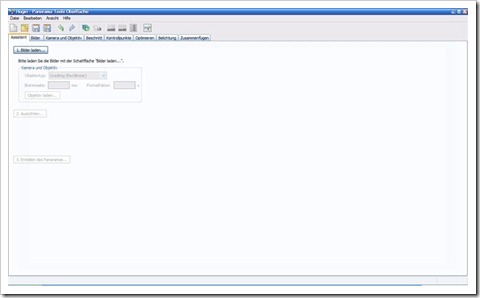
Anschließend muss der Objektivtyp und ggf. Brennweite und Formatfaktor eingegeben werden.
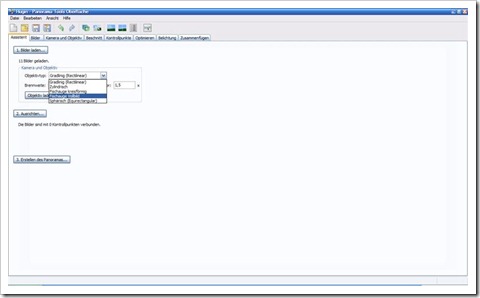
Unter dem Register Bilder finden wir nun die Einzelbilder. Wir klicken auf die Schaltfläche Kontrollpunkte erstellen.
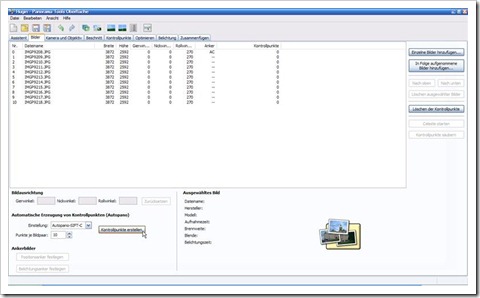
Hugin sucht nun die gemeinsamen Punkte der Einzelbilder. Je nach Anzahl der Bilder und Rechnerleistung kann dieser Vorgang einige Zeit in Anspruch nehmen. Anschließend öffnet sich ein Dialogfenster, welches wir mit OK bestätigen.
Unter der Registerkarte Kontrollpunkte sehen wir nun die gefundenen Kontrollpunkte.
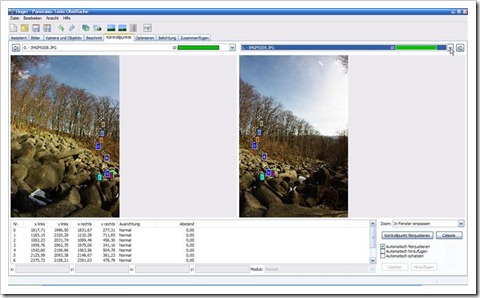
Kontrollpunkte lassen sich löschen, verschieben und hinzufügen.
Als nächstes ist der Schritt Optimieren an der Reihe, welchen wir unter dem gleichnamigen Menüpunkt finden. Wir wählen dazu Ausrichtung (inkrementell, vom Anker beginnend) und klicken auf Optimierung starten.
Das Bestätigungsfenster im Anschluss der Optimierung mit dem Ergebnis bestätigen wir mit Ja.
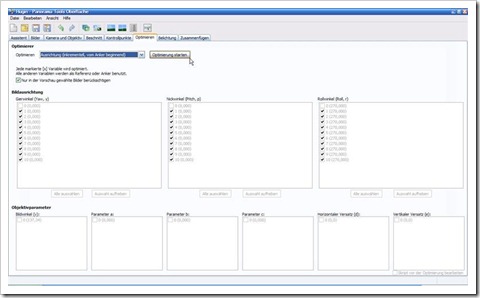
Zu weiteren Optimierungszwecken empfiehlt sich die Kontrollpunktetabelle, welche sich über F3 oder über das Menü Ansicht aufrufen lässt. Ich sortiere hier die Punkte nach Abstand und lösche zunächst alles mit Werten über 100. Weitere hohe Zahlen schaue ich mir kurz an und lösche ggf. falsche Punkte.
Als nächstes führen wir noch einmal den Optimierer aus, zunächst mit Ausrichtung (inkrementell, vom Anker beginnend) und dann noch Alles.
Dann öffnen wir das Vorschaufenster, entweder über die Symbolleiste oder unter Ansicht.
Hier können wir nun ggf. Bilder vom folgenden Stitchingprozess ausschließen und mit der linken Maustaste den Bildmittelpunkt festlegen. Sinnvoll ist zudem noch ein Klick auf Ausrichten, was den Horizont begradigt.
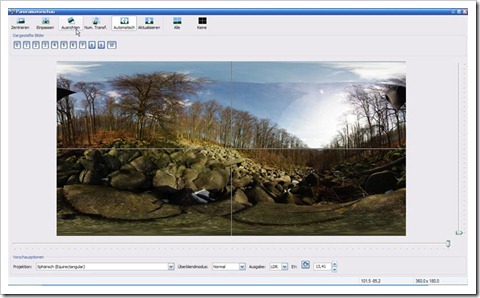
Anschließend optimiere ich das Bild noch einmal. Dann geht es schon ans Zusammenfügen. Unter diesem Menüpunkt können wir verschiedene Einstellungen vornehmen und klicken dann auf Jetzt zusammenfügen!
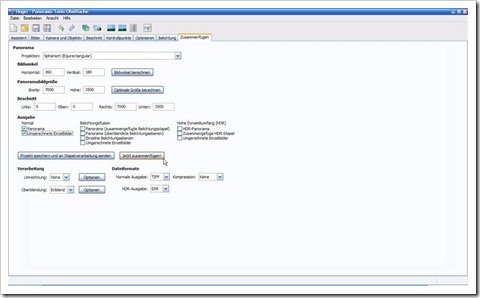
Nun nur noch den Speicherort auswählen, den Dateinamen eingeben und auf Speichern klicken. Der jetzt folgende Stitchingvorgang nimmt etwas Zeit und Rechnerleistung in Anspruch.
Anschließend erhalten wir unser sphärisches Panorama, welches wir lokal zum Beispiel mit dem DevalVR player betrachten können.
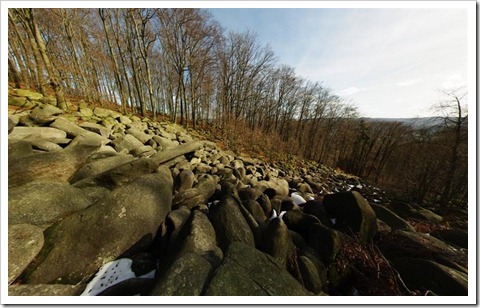
Nachbearbeitung und Export
Hugin liefert das fertige Panorama als aufgeklappte Kugel, also wie eine Weltkarte bei der es dann natürlich zu Verzerrungen im oberen und unteren Bereich kommt. Mit einer Bildbearbeitungssoftware wie Photoshop oder Gimp kann man etwaige Fehler im mittleren Teil aber schon korrigieren. Hierfür sind einfache Grundkenntnisse wie das Arbeiten mit Ebenen und Klonen von Nöten. Um Stitchingfehler im Bodenbild zu beheben oder dort einen Schriftzug oder ein Logo einzufügen, ist es notwendig, das Kugelbild in Würfelflächen zu exportieren/konvertieren. Ich verwende dafür Pano2QTVR. Das Programm ermöglicht es zudem, das Bild im Quicktimeformat zu speichern.
Linkliste
Zum Abschluss noch einige Internetseiten, auf denen man das Thema vertiefen kann.
Ältere aber gute und systematische Anleitung zum Erstellen eines Panoramas
Informationen zum Nodalpunktadapter und Kugelpanoramen
Ausführliches Hugin-Tutorial
Schritt-für-Schritt-Video und weitere Tipps (engl.)
Panorama-Community: Forum zur Panoramafotografie